AppCleaner dla komputerów Mac to świetne narzędzie, którego możesz użyć do odinstalowania niechcianych aplikacji na komputerze Mac. Może pomóc pozbyć się aplikacji, które mogą uszkodzić komputer Mac lub których już nie używasz. Ale co, jeśli sama aplikacja AppCleaner napotka problem? Jak odinstalować aplikację, która ma odinstalować aplikacje za Ciebie?
Cóż, na szczęście znamy bardzo potężne i specjalne narzędzie, które może Ci pomóc odinstaluj AppCleaner na Macu w kilku prostych krokach. Jeśli chcesz się uczyć jak łatwo usunąć aplikację z komputera Mac, przeczytaj ten artykuł i dowiedz się!
Spis treści: Część 1. Ręczny sposób odinstalowania AppCleaner na MacuCzęść 2. Szybko i całkowicie odinstaluj AppCleaner na MacuCzęść 3. Co to jest AppCleaner?
Część 1. Ręczny sposób odinstalowania AppCleaner na Macu
AppCleaner to naprawdę świetna i pomocna aplikacja. Ale ze względu na wielu użytkowników na całym świecie i liczne wymagania tych użytkowników, AppCleaner może czasami napotkać problemy, zwłaszcza problemy z zamrażaniem.
Może się to wydawać drobnostką, ale w rzeczywistości może spowodować więcej uszkodzeń komputera, niż myślisz. Dlatego bardzo ważne jest nauczenie się, jak odinstalować AppCleaner.
Tutaj pokażemy Ci ręczny sposób odinstalowania AppCleaner na Macu, abyś mógł się go pozbyć raz na zawsze. Wykonaj następujące kroki, aby to zrobić:
- Idź do swojego Menu apple Wybierz opcję Zastosowania
- Kliknij prawym przyciskiem myszy AppCleaner.aplikacja na której: Przenieś do Kosza
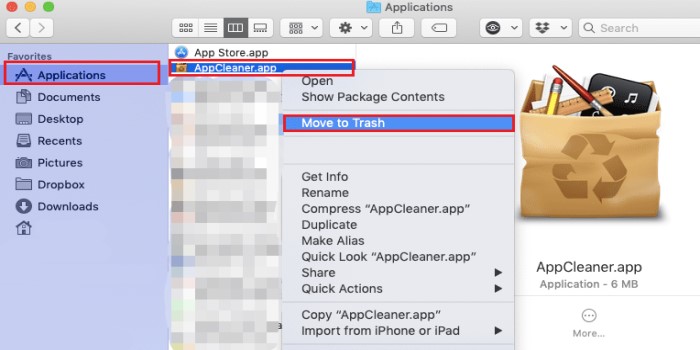
- Teraz idź do swojego Finderwybierz Go na której: Przejdź do folderu
- Wpisz słowo
~/Libraryi w następujących folderach wybierz wszystkie niezbędne dane, które są dostarczane z aplikacją AppCleaner:
~/Library/Caches/~/Library/Application Support/~/Library/Preferences/~/Library/PreferencesPanes/~/Library/Logs/~/Library/Saved Application States/
.......
- Następnie przeciągnij wszystkie te pliki do swojego Kosz i wybierz Opróżnij kosz całkowicie odinstalować AppCleaner na Macu
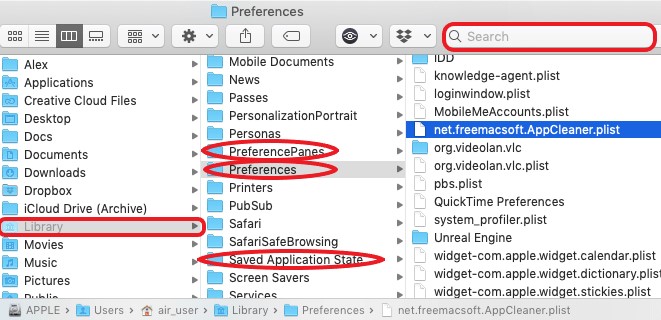
Dzięki temu pomyślnie pozbyłeś się aplikacji AppCleaner. Tak, metoda ręczna może zająć dużo czasu i wysiłku – dlatego zalecamy również użycie potężnego narzędzia, które pomoże Ci usunąć AppCleaner za pomocą zaledwie kilku prostych kliknięć. I to oprogramowanie może być również najlepsze alternatywne narzędzie do AppCleaner. Czy chcesz dowiedzieć się więcej na ten temat? Jeśli tak, przeczytaj następną sekcję poniżej.
Część 2. Szybko i całkowicie odinstaluj AppCleaner na Macu
Po dowiedzeniu się, że ręczny sposób to długi proces, jestem pewien, że chcesz spróbować użyć łatwiejszego sposobu. Na szczęście dla Ciebie dostępne jest narzędzie, które pomoże Ci szybko i całkowicie odinstalować AppCleaner. To narzędzie jest o wiele potężniejsze i szybsze niż sama aplikacja AppCleaner, a to narzędzie nie jest niczym innym niż iMyMac PowerMyMac.
Co odróżnia PowerMyMac od innych narzędzi czyszczących, takich jak AppCleaner? Cóż, oprogramowanie ma wiele funkcji, których nigdy nie znajdziesz w innych profesjonalnych narzędziach do czyszczenia.
Ma Deinstalator aplikacji funkcja, która pomoże Ci odinstalować AppCleaner na Macu. Inne oprogramowanie na komputerze Mac, takie jak OneDrive, Adobe CC i CleanMyMac można również szybko usunąć bez resztek za pomocą tego potężnego deinstalatora.
Oto kroki, jak możesz to zrobić:
- Uruchom aplikację i wybierz Deinstalator aplikacji cecha
- Wybierz SCAN
- Następnie przejrzyj listę aplikacji zainstalowanych na Twoim urządzeniu
- Znajdź AppCleaner.aplikacja i kliknij go wraz z innymi danymi
- Wybierz CZYSZCZENIE przycisk i zacznie go usuwać

Widzieć? Używanie iMyMay PowerMyMac do odinstalowania AppCleaner na Macu jest bardzo łatwe. Co więcej, nie zajmuje to zbyt wiele czasu i wymaga tylko kliknięcia kilku przycisków, w przeciwieństwie do metody ręcznej. Dlatego jeśli chcesz odinstalować inne aplikacje na komputerze Mac lub po prostu wyczyścić urządzenie, wystarczy pobrać i zainstalować PowerMyMac.
Dlaczego PowerMyMac jest najlepszą alternatywą dla AppCleaner?
Oprócz odinstalowywania aplikacji może usuwać niepotrzebne pliki za pomocą swojego Junk Cleaner. Ma również Wyszukiwarka duplikatów gdzie pokaże i usunie zduplikowane pliki na twoich komputerach. Jego Podobny wyszukiwarka obrazów może pomóc pozbyć się podobnych obrazów i jego Niszczarka trwale usunie pliki z Twojego urządzenia. The Rozszerzenia funkcja, która może zarządzać wbudowanymi wtyczkami, podczas gdy Duży i stary plik funkcja usunie duże i nieaktualne pliki, których już nie potrzebujesz. I Prywatności i Optymalizacja pomoże chronić i zoptymalizować komputer Mac.
Więc po odinstalowaniu AppCleaner na Macu możesz wypróbować PowerMyMac, aby wyczyścić pamięć Maca.

Część 3. Co to jest AppCleaner?
Dla niektórych z was, którzy nie wiedzą co aplikacja AppCleaner jest to również narzędzie do czyszczenia, które może wyczyścić komputer z wszelkich niechcianych aplikacji, które chcesz odinstalować. To rzeczywiście pomocne i skuteczne narzędzie. Jednak w miarę upływu czasu coraz więcej użytkowników zaczęło zauważać, że ich aplikacja AppCleaner napotyka od czasu do czasu problemy. Niektórzy mówią, że na początku nie przeszkadza im to, ale kiedy to się powtarza, zaczynają uważać to za irytujące.
Jednym z najczęstszych problemów, których doświadczyli użytkownicy AppCleaner, jest: aplikacja nie działa poprawnie. Nie czyści już wszystkich danych dołączonych do aplikacji, którą chcesz odinstalować. Czasami zawiesza się również podczas usuwania. A w niektórych gorszych przypadkach aplikacja zawiesza się, powodując również zawieszenie się komputera. Dlatego zrozumiałe jest, że wielu użytkowników chce znaleźć sposób na odinstalowanie AppCleaner na Macu.
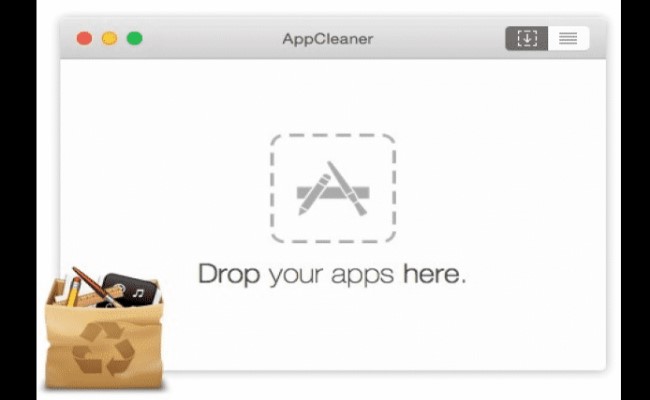
Podsumowanie
Widzisz, ucząc się jak odinstaluj AppCleaner na Macu jest dość łatwe, o ile wiesz, którego profesjonalnego narzędzia użyć, aby się go pozbyć. I tak, zdecydowanie zalecamy korzystanie z Deinstalator aplikacji narzędzia PowerMyMac, jeśli chcesz użyć narzędzia do czyszczenia lub deinstalatora, który jest bardzo profesjonalny i skuteczny.



